เป็นการบันทึกเพื่อทำการลดหนี้รายรับอื่นๆ ให้ลูกค้าโปรแกรมสามารถเพิ่มข้อมูล ยกเลิกข้อมูล และค้นหาข้อมูลได้
ขั้นตอนการเปิดหน้าบันทึกใบลดหนี้อื่นๆ
รายรับอื่นๆเบันทึกใบลดหนี้อื่นๆดังรูป
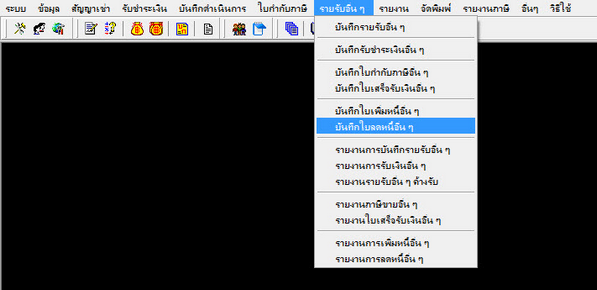
รูปที่img6_1
เมื่อเลือกเมนู บันทึกใบลดหนี้อื่นๆระบบจะทำการแสดงหน้าจอ ดังรูป
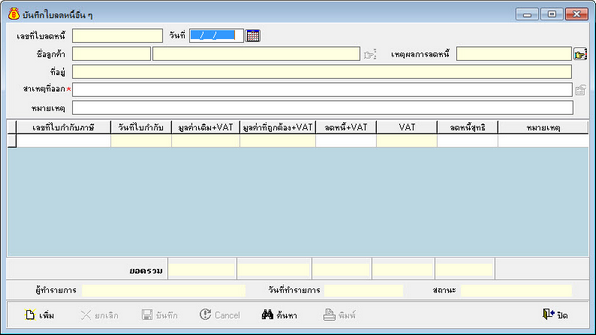
รูปที่img6_2
ขั้นตอนการทำงาน
1.การสร้างบันทึกใบลดหนี้อื่นๆ
- กดปุ่ม![]()
- วันที่
- เลือก ชื่อลูกค้าโดยการกดปุ่มรูป![]()
- สาเหตุที่ออก
- เลือกเหตุผลการลดหนี้โดยการกดปุ่ม ![]()
- คีย์ ลดหนี้ + vat หรือ ลดหนี้สุทธิ และกด Enter จะแสดงข้อมูลดังรูป
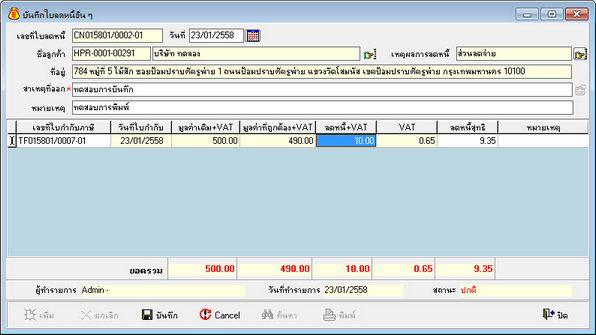
รูปที่img6_3
- คีย์หมายเหตุ
- กดปุ่ม![]() เพื่อยืนยันการสร้างใบลดหนี้อื่นๆหรือกดปุ่ม
เพื่อยืนยันการสร้างใบลดหนี้อื่นๆหรือกดปุ่ม![]() เมื่อต้องการยกเลิกการสร้างบันทึกใบลดหนี้อื่นๆ
เมื่อต้องการยกเลิกการสร้างบันทึกใบลดหนี้อื่นๆ
- เมื่อทำการบันทึกแล้ว จะแสดงเอกสาร ใบลดหนี้อื่นๆ
2.การค้นหาบันทึกใบลดหนี้อื่นๆ
- กดปุ่มค้นหาจะแสดงรายละเอียดการค้นหาดังรูป
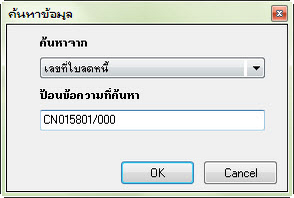
รูปที่img6_5
- คีย์ข้อมูลที่ต้องการค้นหา
- กดปุ่ม ![]() ถ้าหากไม่ต้องการค้นหากดที่ ปุ่ม
ถ้าหากไม่ต้องการค้นหากดที่ ปุ่ม![]()
3.การยกเลิกบันทึกใบลดหนี้อื่นๆ
- ค้นหาข้อมูลที่ต้องการยกเลิก จากปุ่ม![]()
- กดปุ่มยกเลิกโปรแกรมจะแสดงข้อความเพื่อยืนยันการลบข้อมูลหรือไม่ดังรูป
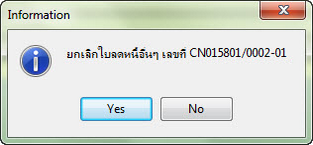
รูปที่img6_6
- กดปุ่ม ![]() ถ้าต้องการยกเลิก
ถ้าต้องการยกเลิก
- กดปุ่ม ![]() ถ้าไม่ต้องการ
ถ้าไม่ต้องการ
- เมื่อกดปุ่ม ![]() แล้วโปรแกรมจะให้จะให้กรอกชื่อล๊อกอิน และ รหัสผ่าน ที่มีสิทธิในการยกเลิก ถ้าต้องการยกเลิก กดที่ ปุ่ม
แล้วโปรแกรมจะให้จะให้กรอกชื่อล๊อกอิน และ รหัสผ่าน ที่มีสิทธิในการยกเลิก ถ้าต้องการยกเลิก กดที่ ปุ่ม ![]() กรอกหมายเหตุ ถ้าหากไม่ต้องการยกเลิกก็กดที่ ปุ่ม
กรอกหมายเหตุ ถ้าหากไม่ต้องการยกเลิกก็กดที่ ปุ่ม![]()

รูปที่img6_7
- กดปุ่ม ![]() แล้วโปรแกรมจะเตือน ต้องการพิมพ์ใบดำเนินการ ก่อนยกเลิกข้อมูลหรือไม่
แล้วโปรแกรมจะเตือน ต้องการพิมพ์ใบดำเนินการ ก่อนยกเลิกข้อมูลหรือไม่
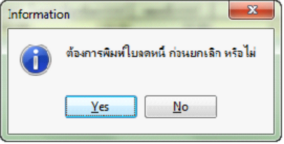
รูปที่img6_8
-กดปุ่ม ![]() ถ้าต้องการพิมพ์ใบลดหนี้อื่นๆ
ถ้าต้องการพิมพ์ใบลดหนี้อื่นๆ
-กดปุ่ม ![]() ถ้าไม่ต้องการพิมพ์ใบลดหนี้อื่นๆ
ถ้าไม่ต้องการพิมพ์ใบลดหนี้อื่นๆ
- เมื่อยกเลิกแล้ว สถานะ จะเปลี่ยนเป็น ![]()
4.การพิมพ์เอกสารใบลดหนี้อื่นๆ
- กดปุ่ม ![]() โปรแกรมจะให้จะให้กรอกชื่อล๊อกอิน และ รหัสผ่าน ที่มีสิทธิในการพิมพ์ ถ้าต้องการแก้ไข กดที่ ปุ่ม
โปรแกรมจะให้จะให้กรอกชื่อล๊อกอิน และ รหัสผ่าน ที่มีสิทธิในการพิมพ์ ถ้าต้องการแก้ไข กดที่ ปุ่ม ![]() กรอกหมายเหตุ ถ้าหากไม่ต้องการพิมพ์ก็กดที่ ปุ่ม
กรอกหมายเหตุ ถ้าหากไม่ต้องการพิมพ์ก็กดที่ ปุ่ม![]()
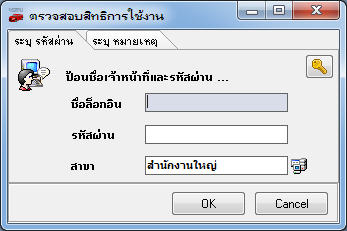
รูปที่img6_10
- เมื่อกดปุ่ม ![]() จะแสดงเอกสาร ใบลดหนี้อื่นๆ
จะแสดงเอกสาร ใบลดหนี้อื่นๆ
5.การปิดหน้าบันทึกใบลดหนี้อื่นๆ
- กดปุ่ม![]() ระบบจะกลับสู่หน้าเมนู
ระบบจะกลับสู่หน้าเมนู